![]()
도면에 사용자 지정 테이블을 삽입합니다. 사용자 지정 테이블은 Part Studio 데이터를 표로 표시합니다. Part Studio를 업데이트하면 사용자 지정 테이블의 데이터가 업데이트됩니다. 자세한 내용은도면 업데이트를 참조하십시오.
사용자 지정 테이블은 두 개의 직교 구성요소로 구성됩니다.
-
Feature Studio의 사용자 지정 테이블 정의입니다.
-
데이터를 도표로 만드는 Part Studio.
사용자 지정 테이블 정의는 모든 Part Studio에 적용할 수 있습니다.
사용자 테이블을 도면에 삽입하면 도면에 삽입되거나 참조된 파트뿐만 아니라 Part Studio의 테이블 형식 데이터가 전체 Part Studio에 적용됩니다.
사용자 지정 테이블을 사용하면 FeatureScript를 사용하여 Part Studio에 대한 특정 정보를 볼 수 있습니다.
Part Studio에서 사용자 지정 테이블 패널을 엽니다. 사용자 지정 테이블 추가를 클릭하거나 드롭다운에서 이전에 추가한 테이블을 선택하여 테이블을 확인합니다.
사용자 지정 테이블을 도면에 삽입하려면 도면 툴바에서 사용자 지정 테이블을 클릭합니다. Part Studio를 선택하여 테이블을 채웁니다. 도면에 이미 있는 Part Studio는 드롭다운에 나타나지만 Part Studio가 도면에 있을 필요는 없습니다. 추가 버튼을 클릭하여 도면 외부에 있는 Part Studio를 선택합니다. 삽입 버튼을 클릭하여 새 사용자 지정 테이블을 선택하거나 드롭다운에서 기존 테이블을 선택합니다. 주문 및 고정 코너를 선택합니다.
사용자 지정 테이블은 도면에 삽입되거나 참조된 파트뿐만 아니라 전체 Part Studio에 적용됩니다.
- 도면 툴바(
 )에서 사용자 지정 테이블 아이콘을 클릭합니다.
)에서 사용자 지정 테이블 아이콘을 클릭합니다. - 커서가 테이블 아이콘으로 바뀌고 테이블 대화상자가 열립니다.
- 대화상자에 Part Studio가 삽입되지 않은 경우 추가 버튼을 클릭하여 하나를 선택합니다.
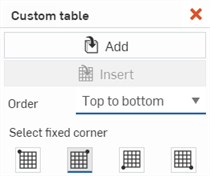
Part Studio가 이미 도면에 삽입되어 있는 경우 해당 Part Studio로 채워집니다. 다른 Part Studio를 선택하려면 추가 버튼(아래 첫 번째 이미지)을 클릭하고 Part Studio 선택 대화상자(아래 두 번째 이미지)에서 새 Part Studio를 선택합니다.
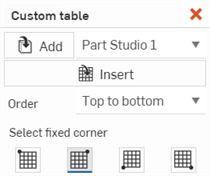
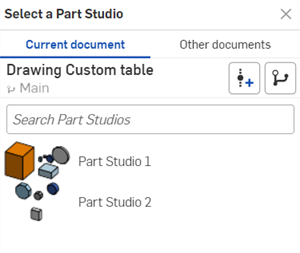
- 대화상자에 Part Studio가 삽입되지 않은 경우 추가 버튼을 클릭하여 하나를 선택합니다.
- 삽입 버튼을 클릭합니다. 사용자 지정 테이블 선택 대화상자가 열립니다. 테이블 드롭다운을 사용하여 사용자 지정 테이블을 선택한 다음 완료 버튼을 클릭합니다.
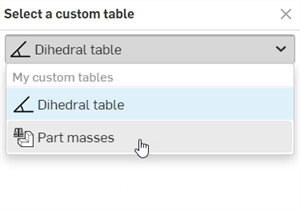
- (선택 사항) 순서 - 테이블 행 순서를위쪽에서 아래쪽 또는 아래쪽에서 위쪽으로 지정합니다.
- (선택 사항) 고정 모서리 선택 - 대화상자 하단에서 앵커 포인트로 사용할 테이블 모서리를 선택합니다.
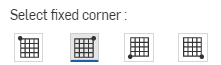
- 테이블을 배치하려면 시트의 아무 곳이나 클릭하여 위치를 설정합니다(위에서 선택한 고정 모서리에 고정).
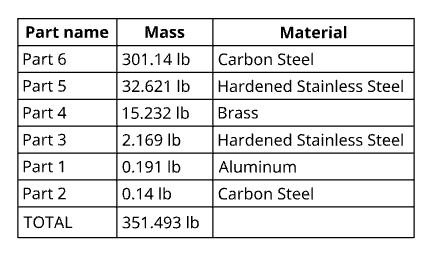
도면에 삽입한 사용자 지정 테이블의 예
Onshape의 기본 고정 모서리는 테이블의 오른쪽 상단입니다.
팁
-
점이 표시된 후에는 직접 클릭할 필요가 없습니다. 마우스를 이동해 테이블을 배치하는 동안 커서가 다른 요소 근처를 통과할 때 얇은 파선이 나타납니다. 이들 선은 테이블을 정렬할 수 있는 추론 선에 해당합니다. 선이 나타난 것을 확인했을 때 클릭하면 테이블이 해당 선에 맞춰집니다.
-
표를 가져온 후 아무 셀이나 두 번 클릭하여 텍스트를 편집할 수 있는 메모 패널을 엽니다.
테이블이 생성되고 테이블 대화상자가 닫히면 마우스를 테이블로 가져가 그랩 포인트를 활성화할 수 있습니다.
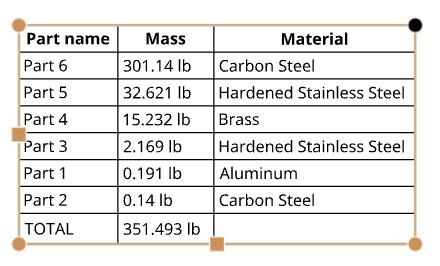
- 중심점(위, 아래 또는 옆)을 드래그하여 테이블의 크기를 조정합니다. 셀의 크기는 서로 상대적으로 조정됩니다.
- 모서리 점을 드래그하여 테이블을 이동합니다.
- 테이블의 내용에 맞게 크기를 자동으로 조정하려면 테이블의 가운데 점을 두 번 클릭합니다.
-
테이블 크기를 변경하지 않고 셀 모서리 양쪽에서 행과 열의 크기를 조정하려면 커서를 상단 또는 오른쪽 셀 모서리에 놓고, 커서가 양쪽 화살표로 바뀌면 클릭해서 선을 드래그하여 새 위치에 놓습니다. 선택한 셀의 행 또는 열의 크기만을 변경하고 나머지 테이블의 크기를 조정하려면 커서를 하단 또는 왼쪽 셀 모서리 위에 놓고, 커서가 양쪽 화살표로 바뀌면 클릭해서 선을 드래그하여 새 위치에 놓습니다.
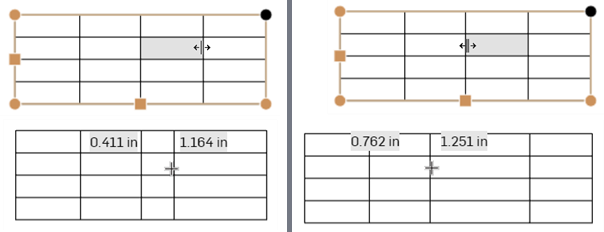
테이블 크기를 조정하지 않고 분할 모서리의 측면에 있는 두 행 모두의 크기를 조정하고(왼쪽의 두 이미지), 선택한 셀의 행 크기만 변경하고 나머지 테이블 크기를 그에 따라 조정합니다(오른쪽의 두 이미지).
- 테이블의 코너를 드래그사여 도면의 코너에 맞춤; 빨간색 스냅 점이 보이면 마우스 버튼에서 손을 떼서 테이블을 배치합니다.
- 열 또는 행을 다음 범위의 텍스트 크기로 조정하려면 열 또는 행 경계선을 두 번 클릭합니다.
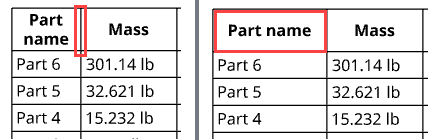
내용에 맞게 열의 크기를 조정하려면 첫 번째 열의 오른쪽에 있는 경계선을 두 번 클릭합니다.
-
두 개 이상의 셀을 가로 또는 세로로 선택하고 마우스 오른쪽 버튼을 클릭한 다음 > 열 크기 조정 또는 > 행 동일 크기를 선택하여 전체 행 또는 열의 크기를 같은 크기로 조정합니다.
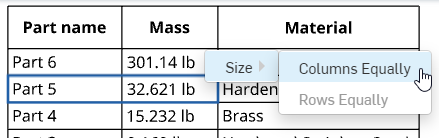
-
수치를 입력해서 열 너비 또는 행 높이의 크기를 조정하려면 셀을 선택하고 마우스 오른쪽 버튼으로 클릭한 다음, 크기 조정을 선택하고 크기 조정 대화상자를 엽니다. 새로운 열 너비 및 행 높이 측정값을 입력합니다.
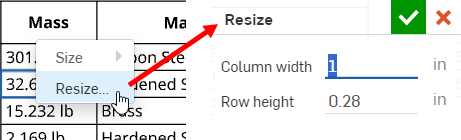
- 표 셀이나 행을 한 번 클릭하면 셀 서식 지정 패널이 활성화됩니다. 파란색 외곽선 셀(파트 6)이 선택된 셀입니다.
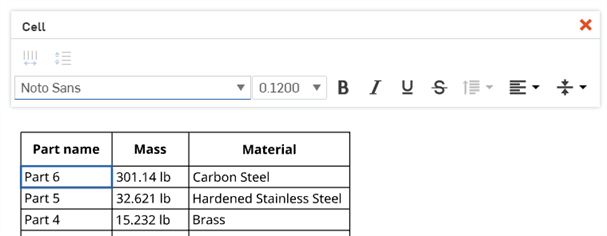
- 이전에 선택한 고정 코너를 두 번 클릭해서 테이블 속성 대화상자를 활성화합니다. 이 대화상자에서는 선택한 상자를 클릭하기만 해서 선택한 고정 코너를 편집할 수 있습니다. 대화상자의 오른쪽 상단 코너에 있는 체크마크를 클릭해서 변경 사항을 설정하십시오.
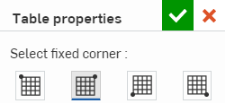
셀 서식 지정 패널
표 셀 안을 두 번 클릭하여 셀 서식 지정 패널을 엽니다.
![]()

- 둘 이상의 셀을 선택하려면 Shift+클릭을 사용하십시오.
- 서로 인접한 여러 개의 셀을 선택합니다.
- 셀 안을 클릭하여 선택합니다. 그랩 포인트를 사용하여 셀의 행 또는 열 크기를 조정할 수 있습니다.
둘 이상의 열을 선택한 경우, 다음 작업도 가능합니다.
![]() 행 크기를 동일하게 조정 - 모든 선택된 행의 크기를 평균 높이로 조정합니다.
행 크기를 동일하게 조정 - 모든 선택된 행의 크기를 평균 높이로 조정합니다.
둘 이상의 행을 선택한 경우, 다음 작업도 가능합니다.
![]() 행 크기를 동일하게 조정 - 모든 선택된 행의 크기를 평균 높이로 조정합니다.
행 크기를 동일하게 조정 - 모든 선택된 행의 크기를 평균 높이로 조정합니다.
노트 패널에서 사용할 수 있는 모든 텍스트 서식 지정 명령(글꼴, 글꼴 크기, 굵게, 기울임꼴, 밑줄, 취소선, 줄 간격, 세로 정렬 및 가로 정렬)을 셀 서식 지정 패널에서도 사용할 수 있습니다.
팁
-
표 셀에서 날짜 속성을 사용하는 경우 UTC 시간대가 사용됩니다. 예를 들어, 이로 인해 날짜가 내일로 표시되는 상황이 발생할 수 있습니다.
-
사용자 지정 테이블의 형식 기본값을 설정하려면 도면 특성 > 테이블을 참고하십시오.
아래 나열된 두 가지 방법으로 사용자 지정 테이블 속성 대화상자를 열 수 있습니다.
- 테이블을 마우스 오른쪽 버튼으로 클릭하고 사용자 지정 테이블 속성을 선택합니다.
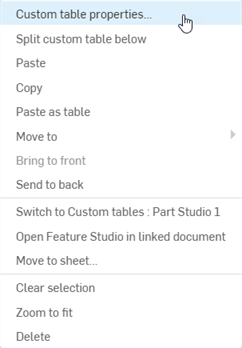
-
테이블의 아무 구석이나 두 번 클릭합니다.
사용자 지정 테이블 속성 대화상자가 열립니다.
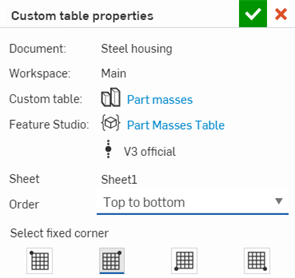
-
통합문서 - 이 통합문서의 이름
-
작업공간 - 이 문서의 작업공간 이름
-
사용자 지정 테이블 - 사용자 지정 테이블의 이름. 링크를 클릭하여 사용자 지정 테이블의 관련 Part Studio 탭을 엽니다.
-
Feature Studio - Feature Studio 탭의 이름입니다. 이 링크를 클릭하면 사용자 지정 테이블의 FeatureScript가 포함된 Feature Studio 탭이 열립니다. Feature Studio 버전도 링크 아래에 나열되어 있습니다.
-
시트 - 현재 도면 시트의 이름.
-
순서 - 테이블 행 순서. 여기서위쪽에서 아래쪽 또는아래쪽에서 위쪽을 선택할 수 있습니다.
-
고정 모서리 선택 - 테이블 중 앵커 포인트로 사용할 모서리를 선택합니다.